كيفية البحث عن أجهزة الكمبيوتر ومواصفات النظام التي تعمل بنظام Windows 11
مايكروسوفت نظام التشغيل Windows 11 بطل / / September 23, 2021

آخر تحديث في
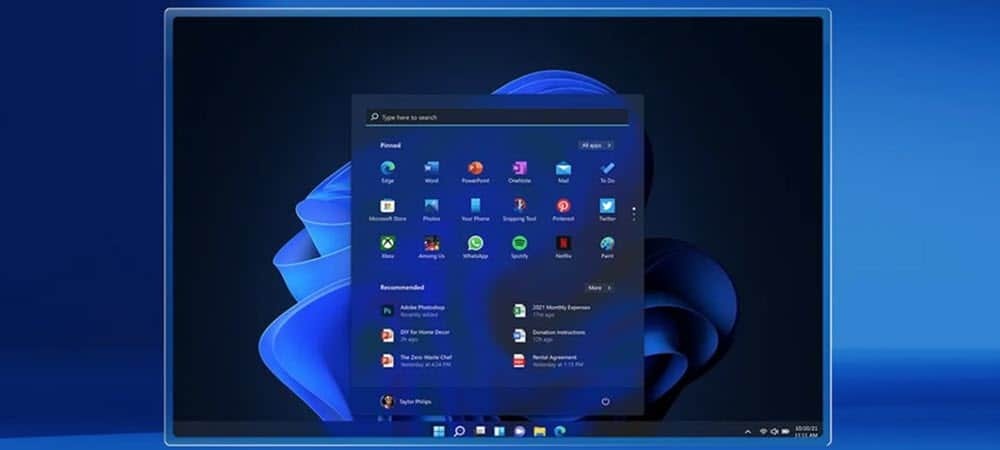
في بعض الأحيان ، قد تحتاج إلى الحصول على الأجهزة والمواصفات الأخرى من جهاز كمبيوتر يعمل بنظام Windows 11. فيما يلي بعض الطرق للقيام بذلك.
ستكون هناك أوقات تحتاج فيها إلى معرفة نوع الأجهزة التي لديك تحت الغطاء على جهاز الكمبيوتر الخاص بك. قد ترغب في تثبيت جهاز جديد. أو استكشاف مشكلة وإصلاحها. إذا كان يعمل بنظام التشغيل Windows 11 ، فهناك عدة طرق للقيام بذلك. إما عن طريق نظام التشغيل نفسه أو باستخدام أدوات مساعدة تابعة لجهات خارجية.
ابحث عن مواصفات نظام Windows 11
للحصول على معلومات النظام الأساسية حول نظامك ، يمكنك استخدام ما هو مضمن بالفعل في Windows 11. للبدء ، توجه إلى ابدأ> الإعدادات> النظام> حول.
ستجد هنا المواصفات الأساسية للجهاز مثل وحدة المعالجة المركزية وذاكرة الوصول العشوائي المثبتة ونوع النظام وإصدار Windows 11.
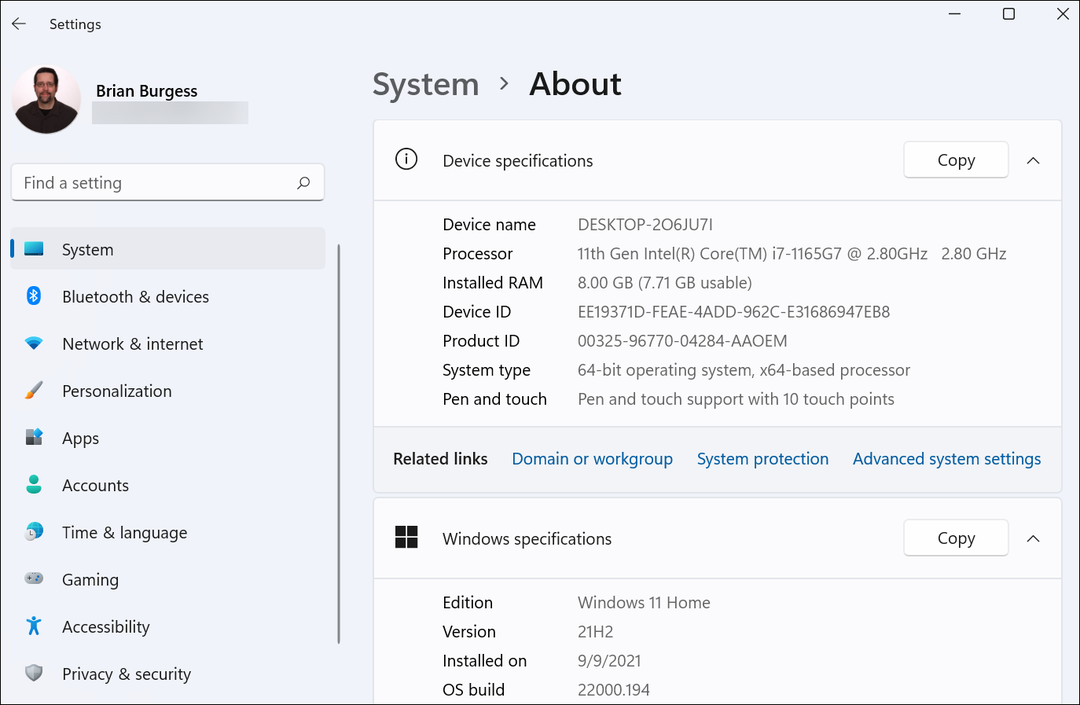
استخدم تطبيق معلومات النظام
لكن في بعض الأحيان قد تحتاج إلى معلومات أكثر تفصيلاً. للحصول على ذلك ، اضغط على مفتاح Windows و نوع:msinfo ، وافتح تطبيق معلومات النظام.
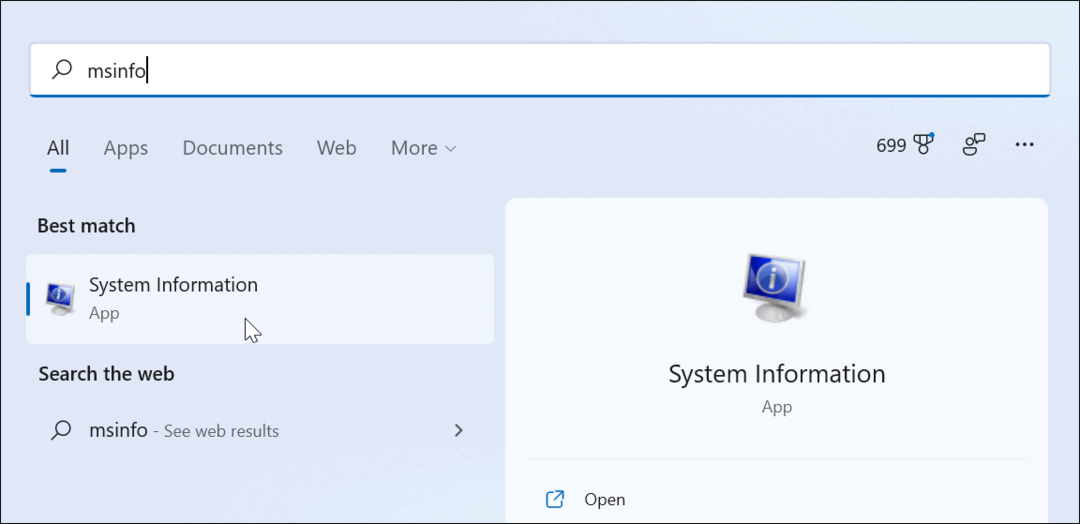
هناك يمكنك العثور على عدد كبير من المعلومات حول إصدار Windows وطراز النظام ونوع المعالج وإصدار BIOS وذاكرة الوصول العشوائي والذاكرة الافتراضية وغير ذلك الكثير.
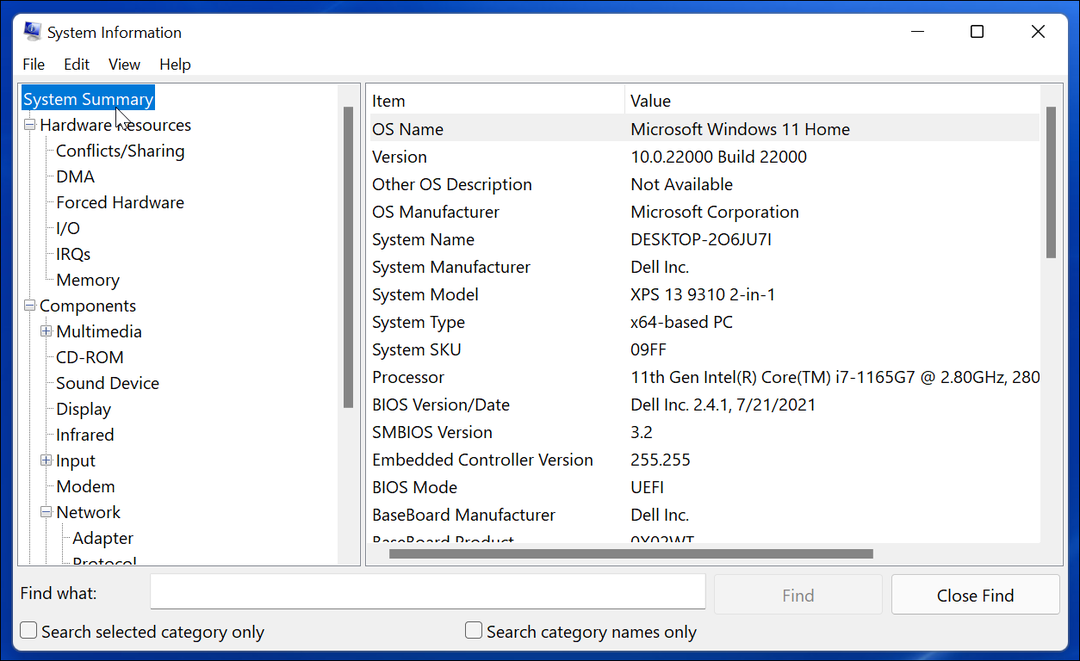
استخدم سطر الأوامر
إذا كنت من محبي استخدام سطر الأوامر أو تريد طريقة أفضل لمعرفة المواصفات ، فيمكنك استخدام موجه الأوامر أو بوويرشيل. قم بتشغيل مثيل موجه الأوامر أو PowerShell كمسؤول.
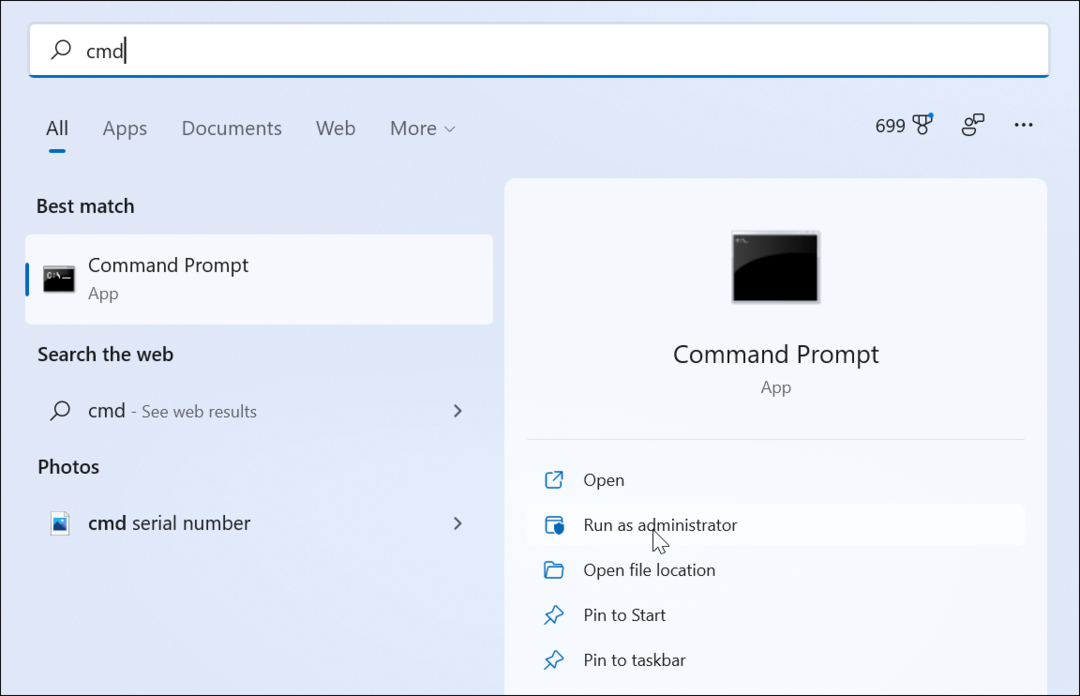
ثم في الموجه ، نوع:معلومات النظام واضغط على Enter. سيتم تحليل نظامك ، وسيوفر قائمة بمعلومات النظام مثل BIOS وإصدار Windows وذاكرة الوصول العشوائي وطراز الكمبيوتر والمزيد.
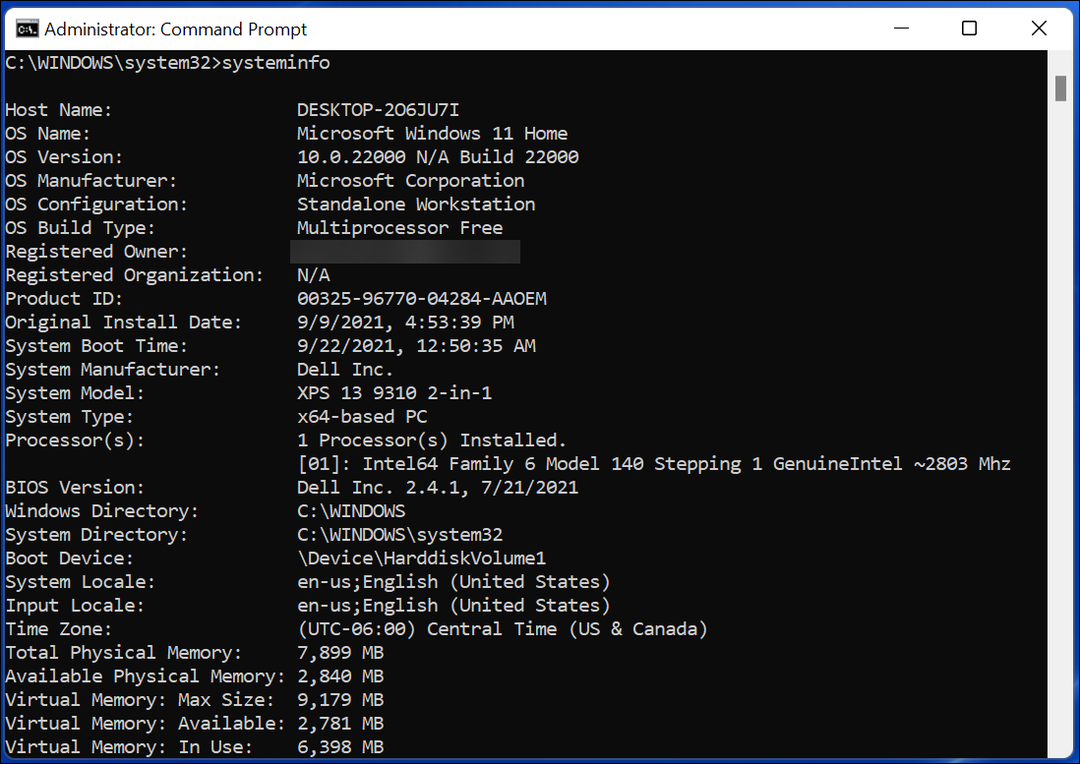
استخدم مدير المهام
خيار آخر لديك هو افتح مدير المهام على Windows 11. سيعرض لك مدير المهام معلومات وحدة المعالجة المركزية وذاكرة الوصول العشوائي وأداء القرص وغير ذلك الكثير.
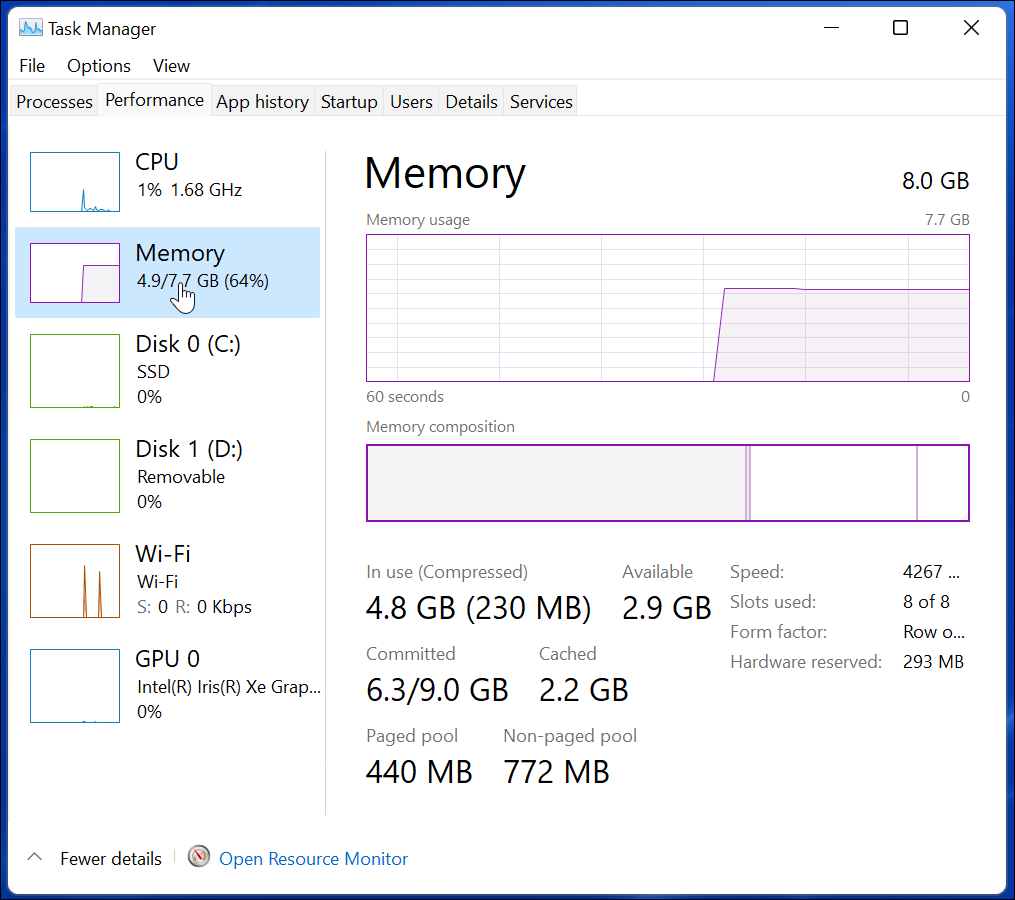
استخدم تطبيق جهة خارجية
يمكنك أيضًا استخدام تطبيق جهة خارجية للحصول على معلومات النظام. وفي بعض الحالات ، مثل مع سبيسي، فقد تجده حلاً أكثر سهولة في الاستخدام. سوف تحلل سبيسي نظامك وتعطيك ملف سهلة الاستخدام واجهة المستخدم الرسومية يوفر بيانات مثل نوع وحدة المعالجة المركزية وسرعتها وإصدار Windows وإصدار BIOS ومعلومات بطاقة الرسومات ومعلومات اللوحة الأم وغير ذلك الكثير.
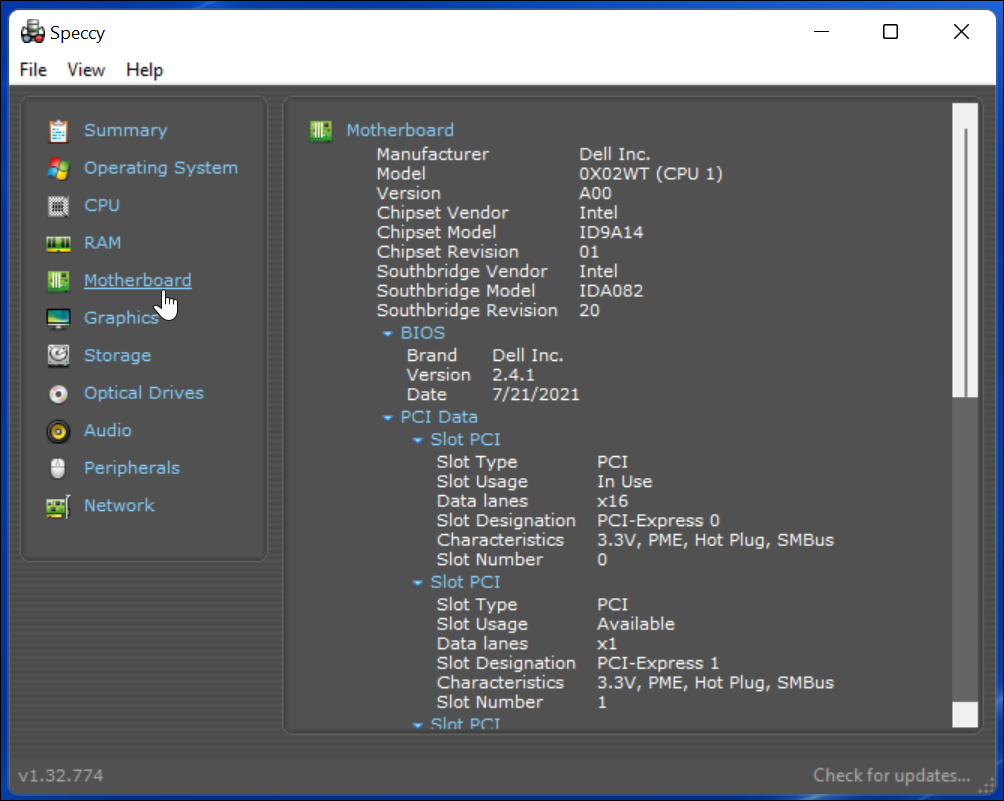
تطبيقات الطرف الثالث المجانية الأخرى المماثلة التي يجب مراعاتها هي مستشار بيلارك أو CPU-Z. وإذا لم تقم بالترقية إلى Windows 11 حتى الآن ، فتحقق من كيفية العثور عليها مواصفات أجهزة ونظام Windows 10.
لمزيد من المعلومات حول Windows 11 ، راجع مقالاتنا على كيفية إعداد Active Hours أو كيف حرك زر البدء إلى اليسار.
كيفية مسح Google Chrome Cache وملفات تعريف الارتباط وسجل التصفح
يقوم Chrome بعمل ممتاز في تخزين محفوظات الاستعراض وذاكرة التخزين المؤقت وملفات تعريف الارتباط لتحسين أداء متصفحك عبر الإنترنت. كيف ...
مطابقة الأسعار في المتجر: كيفية الحصول على الأسعار عبر الإنترنت أثناء التسوق في المتجر
لا يعني الشراء من المتجر أن عليك دفع أسعار أعلى. بفضل ضمانات مطابقة الأسعار ، يمكنك الحصول على خصومات عبر الإنترنت أثناء التسوق في ...
كيفية إهداء اشتراك Disney Plus ببطاقة هدايا رقمية
إذا كنت تستمتع بـ Disney Plus وترغب في مشاركتها مع الآخرين ، فإليك كيفية شراء اشتراك Disney + Gift مقابل ...
دليلك إلى مشاركة المستندات في المستندات وجداول البيانات والعروض التقديمية من Google
يمكنك بسهولة التعاون مع تطبيقات Google المستندة إلى الويب. إليك دليلك للمشاركة في المستندات وجداول البيانات والعروض التقديمية من Google مع الأذونات ...



